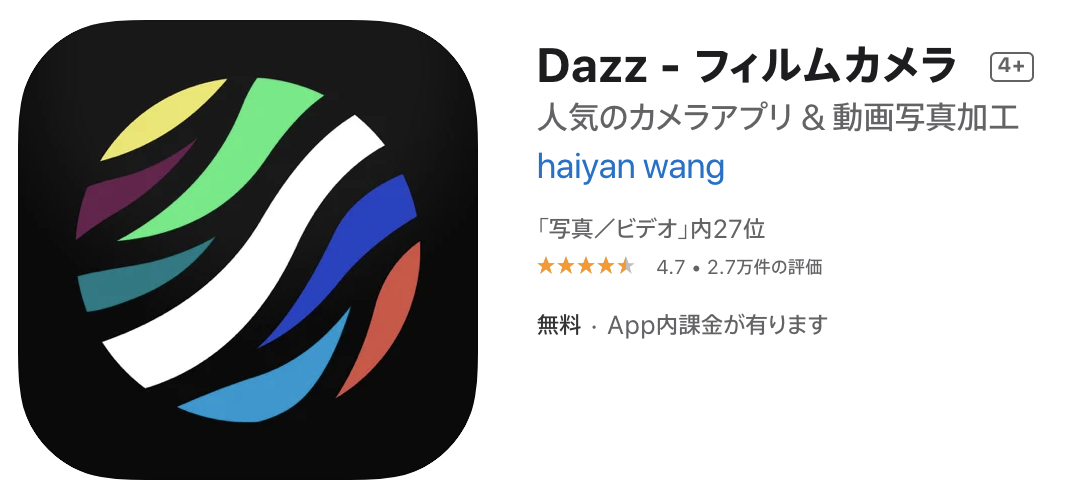こんにちは、沖縄エヌポンプのホームページ制作専門スタッフです。
本日はレトロな写真加工ができる人気のカメラアプリ「Dazzカメラ」で一押しのフィルターをご紹介したいと思います。レトロ加工が得意なカメラアプリは数多く存在しますが、特にこの「Dazzカメラ」については基本無料かつおしゃれな写真へと加工ができることで大人気のアプリです。
レトロな雰囲気が好きな方は是非スマートフォンにインストールして試してみてください。
目次
レトロチックな加工ができる超人気の無料写真アプリ「Dazzカメラ」
スマートフォンに搭載されているカメラ機能は年々精度が上がり、高画質で綺麗な写真を撮影できるようになりました。しかし、その綺麗に撮影された写真をあえてレトロチックに加工することが話題で、そのような加工が施された写真をSNSでもよく見かけます。
写真加工ができるカメラアプリは数多く存在しますが、中でもアプリ「Dazz」はフィルムライクな加工に特化しており、テレビ番組関ジャニ∞クロニクルFでも取り上げられるほど話題のカメラアプリです。
基本的に無料で利用可能ですが、無料で使用できるフィルターの中でもとくに沖縄エヌポンプのスタッフが一押ししているフィルターが「CT2F」というフィルターです。このフィルターさえ使いこなせば誰でも簡単にフィルムライクでレトロな雰囲気の写真加工を施すことができるので、是非一度試してほしいフィルターです。
それでは実際に、アプリ「Dazzカメラ」のおすすめフィルター「CT2F」の最適な設定方法について説明していきます。
スタッフおすすめ!Dazzカメラの最強フィルター「CT2F」の最適な設定方法
Dazzカメラで写真を加工するにあたって、今回は以下の写真をサンプルとして使用したいと思います。
【設定1】Dazzカメラアプリを立ち上げる
「Dazzカメラ」をインストールしたらアプリを起動させます。問題なく起動すると下図のような画面が表示されます。

画面の見方は、上部が撮影画面、中央下にある温度計のようなアイコンが「色温度」の設定です。寒色系・暖色系どちらを優位にするか設定することができます。
その下のアイコンが羅列している箇所は、撮影に関する詳細設定が可能です。タイマーやフラッシュの有無など、状況に合わせて活用しましょう。
【設定2】「Dazzカメラ」でフィルター「CT2F」を選択する
フィルターの設定は、画面右下のカメラのイラストをタップします。
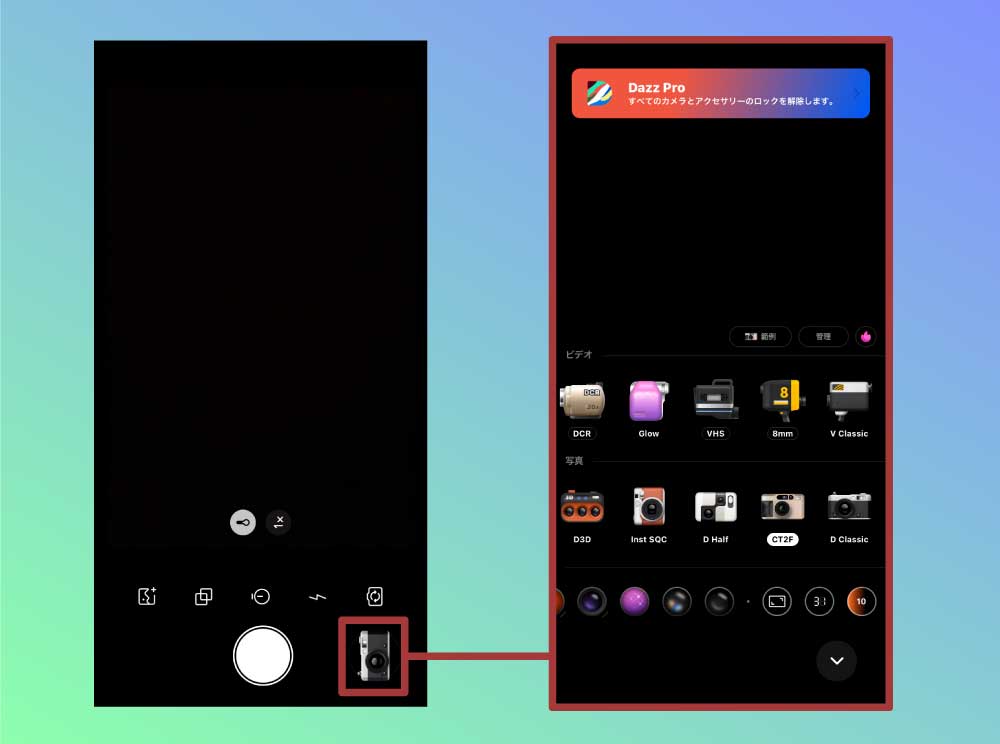
カメラのイラストをタップすると、フィルターを設定することができます。上部が「ビデオ」、下部が「写真」に特化したフィルターの一覧です。
「写真」の中から「CT2F」と書かれたアイコンをタップしましょう。
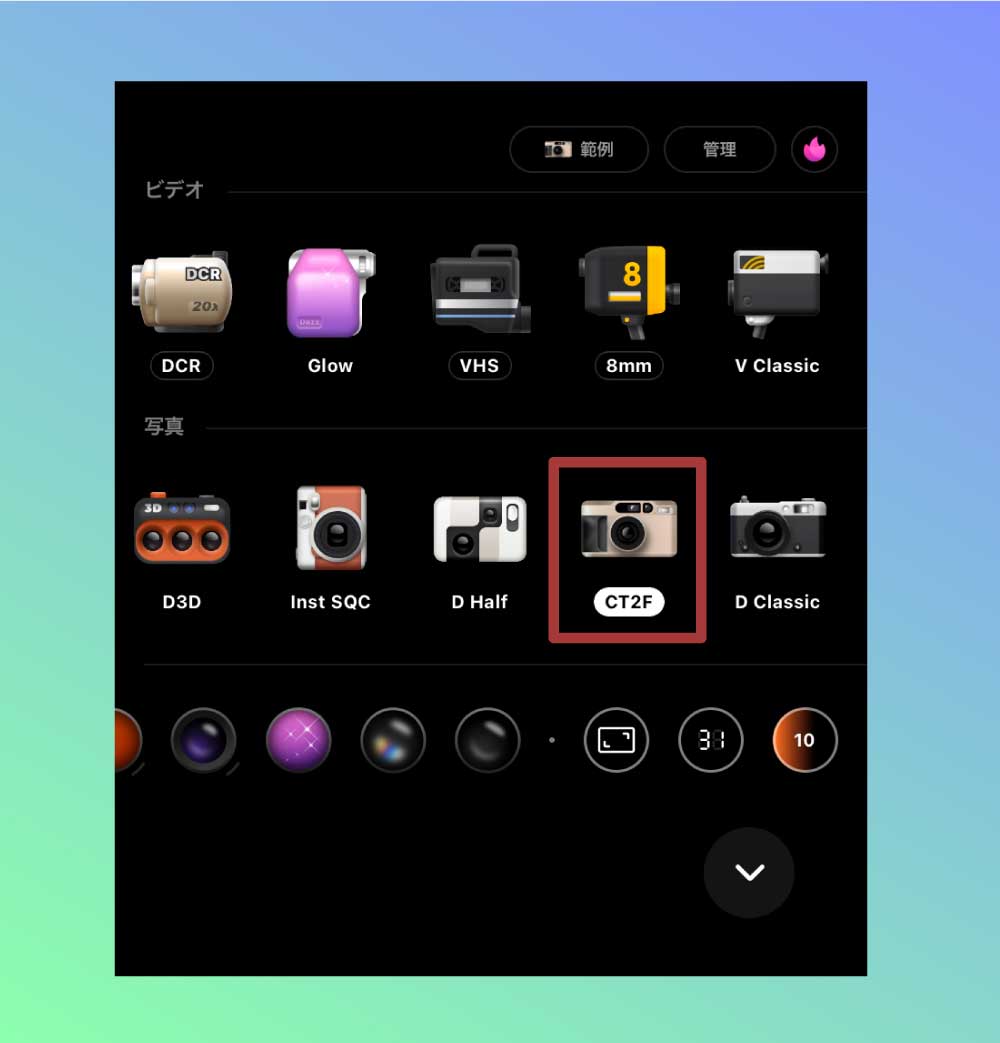
【設定3】写真の比率を選択する
次に、写真の比率を設定します。
デフォルトの設定では「3:2」にチェックが入っていますが、カメラロールに保存されている写真を読み込んで加工する場合、すべての写真が3:2へ自動的に変更されてしまいますので、3:2の右隣「げんひ」をタップしておきましょう。
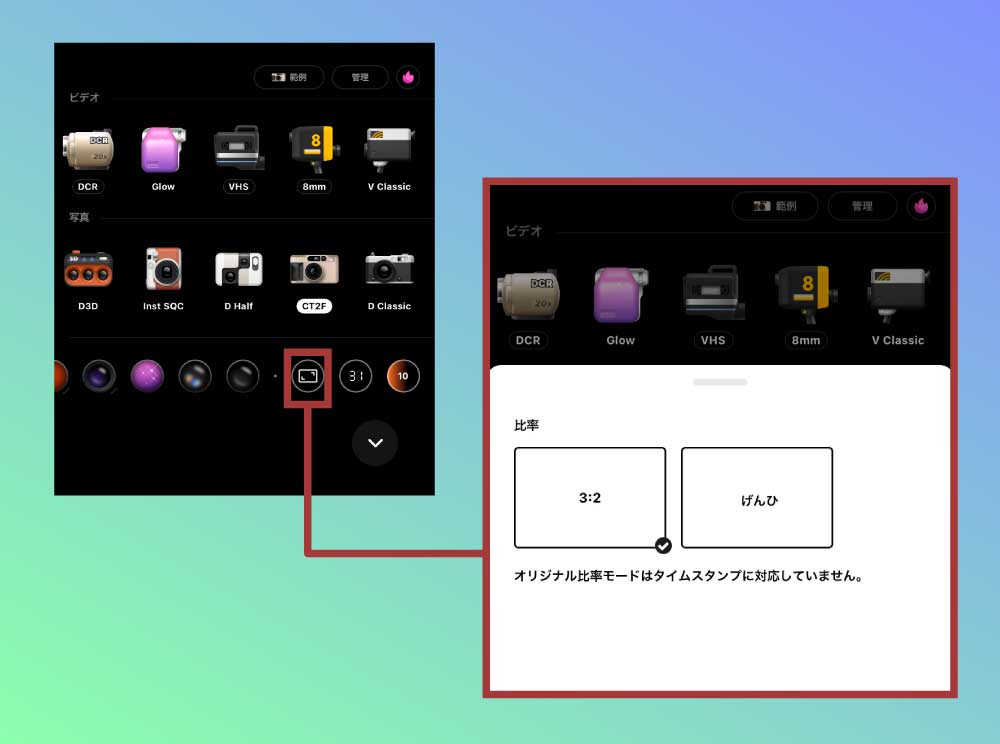
3:2のままで写真加工を行うと、3:2以外の写真(正方形など)は無理やり「3:2」に切り取られてしまいますので注意しましょう。
【設定4】時刻の印字設定を行う
次に、フィルムカメラの特徴でもある時刻の印字について設定をおこないます。
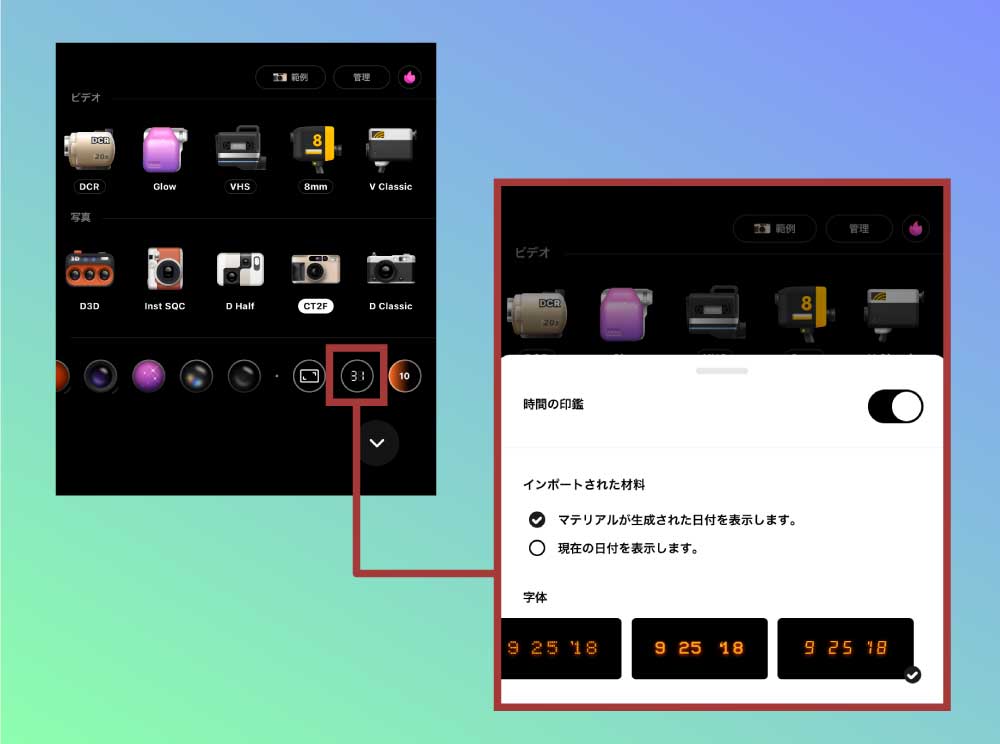
時刻の印字設定を行うと、写真を加工した際に小さく時刻が表記されます。アプリに読み込んだ画像については、「マテリアルが生成された日付(写真が撮影された日など)」もしくは「現在の時刻(アプリで編集した日)」のいずれかから選択できます。
時刻の表示がいらない方は「時間の印鑑」をOFFにしておきましょう。よりフィルムらしさを出したい場合は時間表示をONにしておくことをおすすめします。
【設定5】ランダム感光設定を行う
フィルムカメラで写真撮影すると稀に光が映り込む場合があります。このようなフィルムらしさを演出する際に使われる加工が「ランダム感光設定」です。
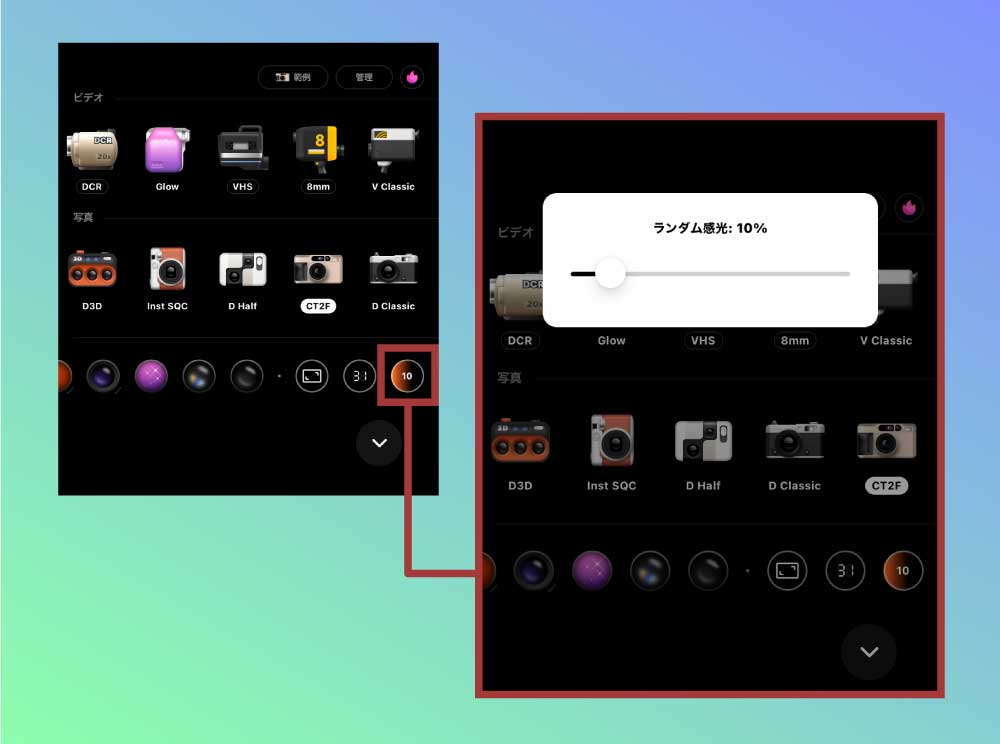
デフォルトでは「10%」で設定されていますが、数値を上げることで感光の度合いが高まります。ランダム感光数値は10%〜20%の間がおすすめですが、映り込みをなくしたい方は「0%」に変更しておきましょう。
【設定6】Prismレンズ設定を選択する
最後にPrismレンズ設定(光の屈折による加工)を行います。

Prismを選択し画面右下のチェックアイコンをタップすると、写真撮影画面が表示されます。右側に丸いアイコンが表示されているので(Prism加工がONになっている証拠です)、タップしましょう。
以下の図のように、Prismの度合いを選択する画面が表示されます。
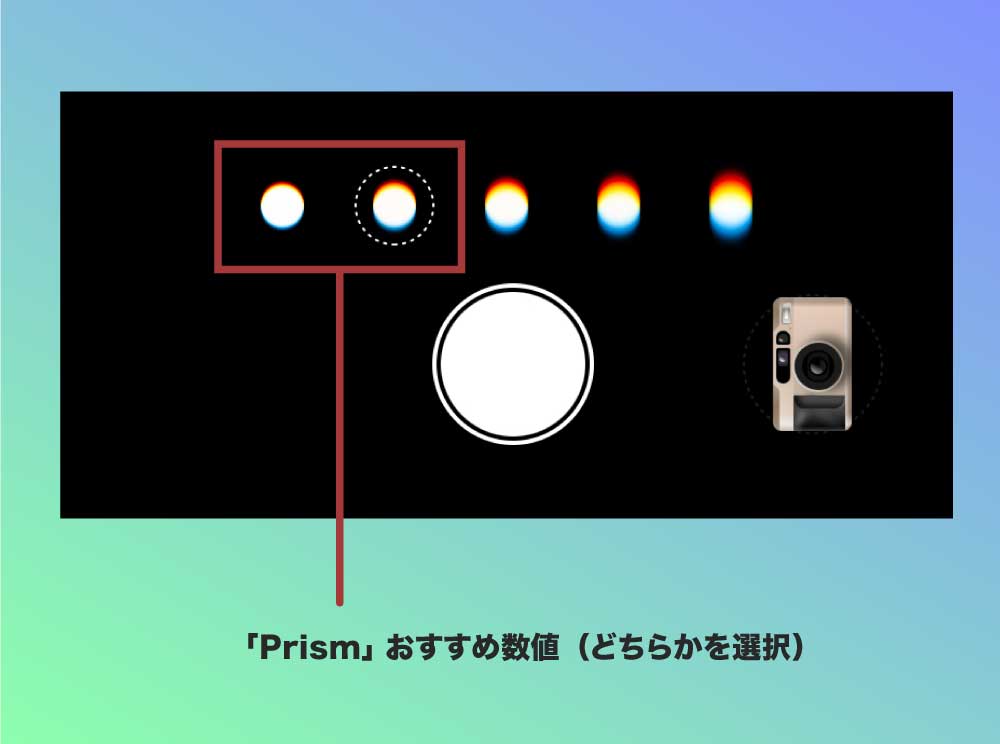
屈折具合を選択することが可能ですので、5つの中からお好みで選択をします。
以上でDazzカメラおすすめフィルター「CT2F」の設定は完了です。
おすすめ数値は「左から2つのどちらか」です。Prism設定をONにすることで、よりフィルムらしい風合いを表現することが可能です。
写真を撮影 or カメラロールの保存データを読み込んだら加工完了!
フィルター「CT2F」の設定が完了したらいよいよ写真を撮影しましょう。撮影画面下のシャッターを押すことで撮影することが可能です。
カメラロールに保存されている写真を加工したい場合は、左の画像アイコンをタップしましょう。
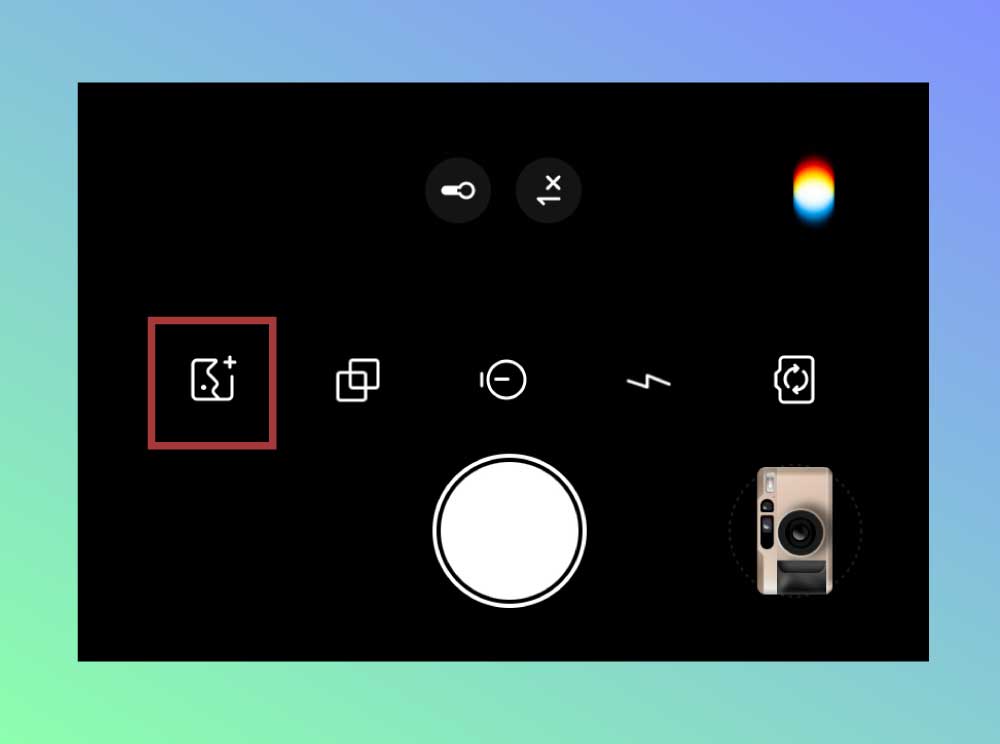
画像アイコンをタップするとカメラロールの写真を選択できますので、加工したい写真(もしくは画像など)をタップしインポートします。これで自動的にスマートフォン本体のカメラロールにも加工済みの写真が保存されます。
Dazzカメラアプリ内にも、加工済みの写真が保存されています。画面左下に読み込んだ写真が表示されますのでタップすることで確認できます。
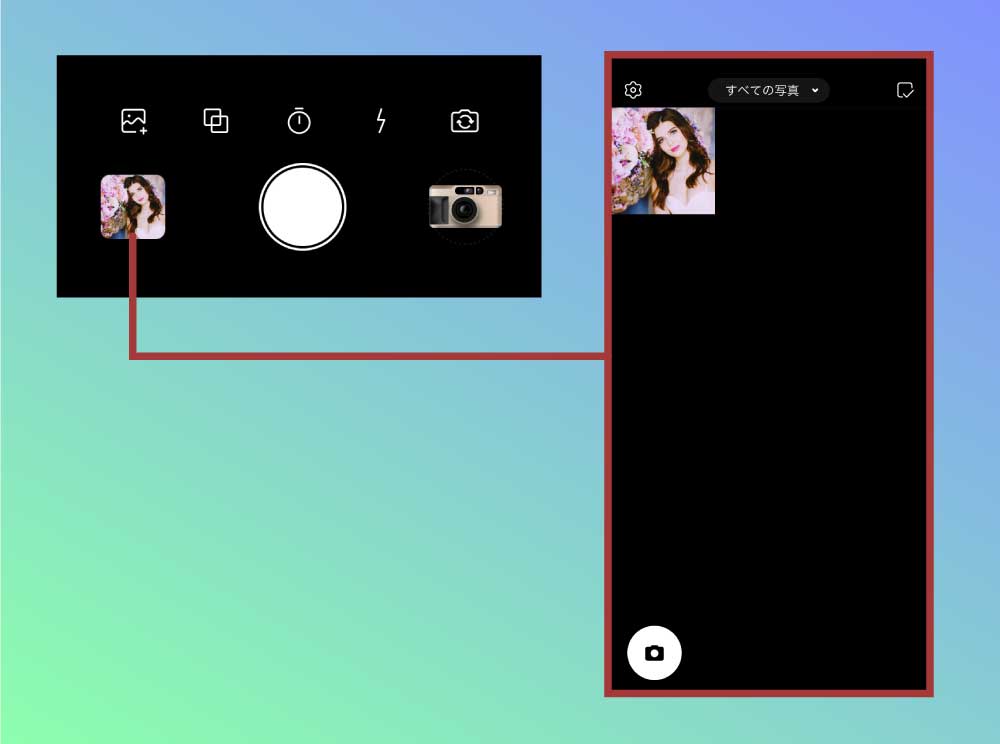
こちらが、今回Dazzカメラで加工した写真のビフォーアフターです。高画質な写真をあえてフィルムライクにすることでレトロな雰囲気も出せますし、肌や髪の質感が変化し元写真とは違った印象を出すことができます。

Dazzカメラのメリットは、一度設定したらアプリを強制終了した後でも設定情報が残ることです。設定は少々時間がかかりますが、最初にこだわっておくと次回からは設定する手間が省けるのでおすすめです。
【その他】アプリ内のデータを保存 or 削除する方法 / 正方形の写真を作成
Dazzカメラで撮影・編集した写真についてはアプリ内に保存されています。削除したい写真がある場合は、アプリの写真データ一覧から削除したい写真を選択して右下のゴミ箱アイコンをタップしましょう。
ちなみに、スマートフォンに保存した加工写真を間違えて消してしまった場合、Dazzカメラアプリ内に編集写真が残っていればいつでも保存し直すことが可能です。
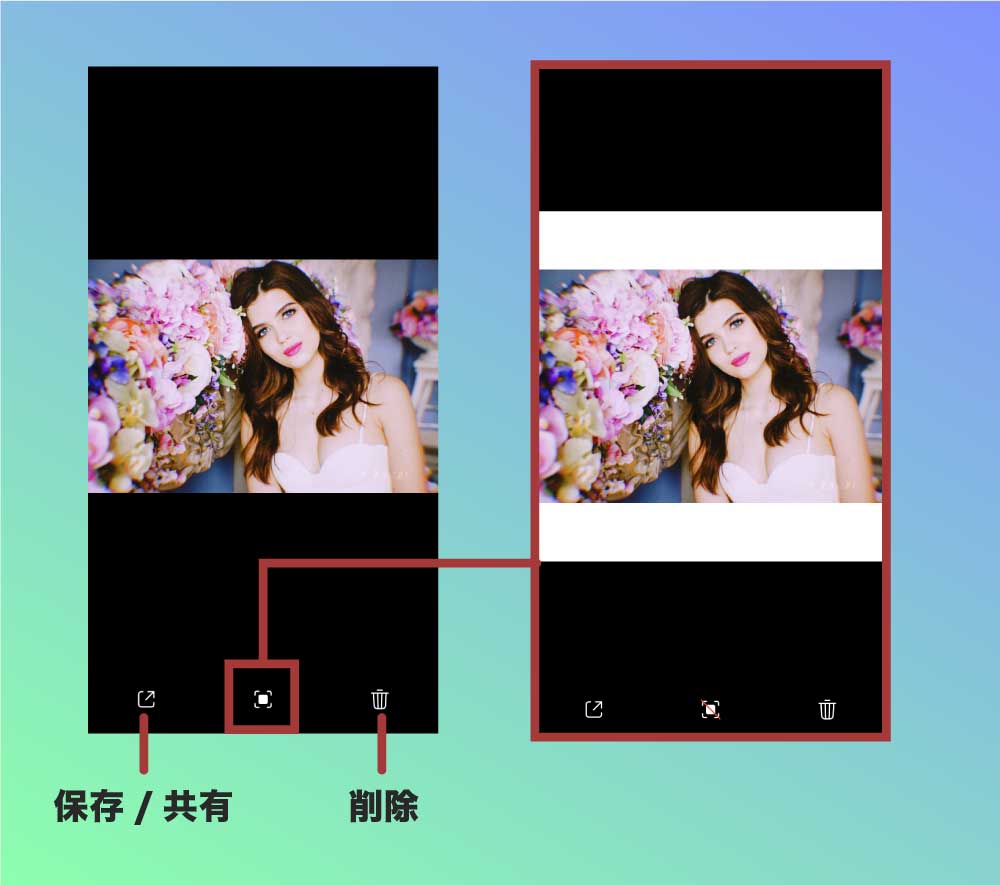
Dazzカメラアプリでは、簡単に写真を正方形に編集することもできます。正方形にしたい写真をタップし、画面下の中央にあるアイコンをタップすることで、簡単に画像に白枠が足され(上図右参照)正方形に加工することができます。
まとめ|「Dazzカメラ」でフィルムライクな写真加工、一度設定すればあとは楽!
今回「Dazzカメラ」で使えるフィルターの中で一押しの「CT2F」というフィルターをメインにご紹介しましたが、そのほかにも無料で使えるフィルターや機能がいくつかあります。
設定は少々難しく面倒ではありますが、最初にお好みの加工を設定することで次回アプリを使用する際もその設定は残っているため、楽に活用することができます。是非一度試してみてください。
沖縄で格安ホームページ制作をするなら沖縄エヌポンプにお任せください
沖縄エヌポンプは、沖縄県内の企業様や個人事業主様向けに、スマホ対応されたWEBサイト・ホームページ制作を行なっています。その他、Webサイトの運用代行、オリジナルイラスト制作や記事コンテンツ制作、YouTubeチャンネルの開設・撮影・運用・動画編集等のお仕事も承っています。
Webに関する制作依頼のご相談やお見積もりなど、まずはお気軽にご相談くださいませ。